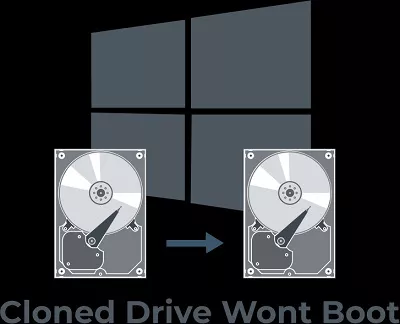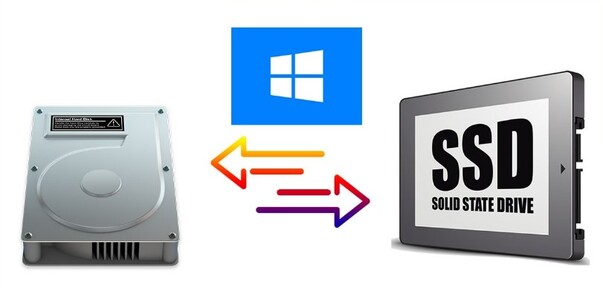Recuperar datos de un SSD dañado [¡NUEVO!]
La mayoría de los portátiles incluyen almacenamiento SSD, que son más rápidos y energéticamente más eficientes que los HDD tradicionales. Aunque los SSD son muy populares, muchas personas se quejan de que han perdido datos importantes almacenados en estas unidades.
Dado que los SSD se construyen de manera ligeramente diferente a los discos duros tradicionales, recuperar datos de un SSD puede ser algo complicado. Si deseas recuperar datos de un SSD dañado , este artículo explorará excelentes maneras de hacerlo.
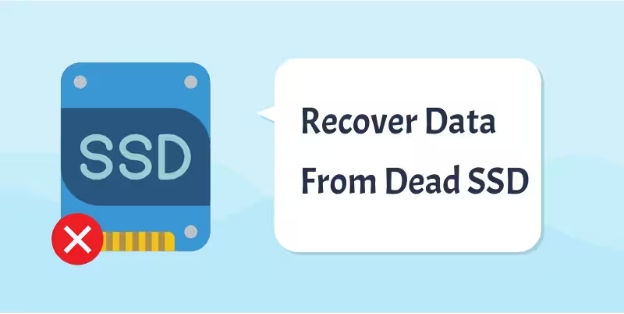
Parte 1: ¿Es posible recuperar datos de un disco duro SSD?
Sí, es posible recuperar datos de un SSD dañado , pero no es tan sencillo como muchos podrían pensar. Si has preparado con antelación una copia de seguridad del SSD dañado en tu computadora, la recuperación de datos no supondrá un gran problema. Sin embargo, también es posible recuperar un SSD si no se tiene ninguna copia de seguridad. A continuación, presentamos algunos métodos efectivos para hacerlo.
Parte 2: Razones comunes por las que fallan los SSD
Los SSD, a diferencia de los discos duros tradicionales, no dependen de piezas móviles para leer datos. Por lo tanto, no verás que los SSD enfrenten muchos problemas mecánicos. Sin embargo, los SSD aún pueden presentar fallos y las siguientes son algunas de las razones por las que esto podría suceder:
- Daño físico Los daños físicos son una de las principales causas de las fallas de las unidades SSD. Si bien los SSD no pueden sufrir daños mecánicos, esto no significa que los componentes estén libres de defectos físicos. Los fallos de fabricación podrían hacer que los SSD sean más vulnerables a fallas electrónicas.
- Corrupción de datos: Si los datos almacenados en el SSD se corrompen, es posible que dejen de funcionar correctamente.
- Fallo del firmware. Dado que el firmware de un SSD es algo complejo, muchos usuarios lo actualizan periódicamente para mejorar el rendimiento. Sin embargo, el dispositivo podría presentar problemas después de la actualización del firmware, debido a alguna interrupción en el proceso.
Parte 3: Cómo recuperar datos de un disco duro SSD
Es posible recuperar datos de un SSD dañado ediante los métodos que se presentan a continuación:
1. Verifica las conexiones y la fuente de alimentación.
En ocasiones, las conexiones sueltas pueden hacer que un SSD parezca estar dañado. Es posible que al revisar las conexiones del SSD en tu computadora, puedas recuperar el acceso a tu unidad.

2. Recuperar datos de un disco duro SSD con un software de recuperación de datos
Dado que recuperar datos de un SSD dañado puede ser complicado, utilizar un software de recuperación de datos, como Tenorshare 4DDiG puede ayudarte en el proceso. Este programa ofrece una velocidad de escaneo rápida y puede recuperar más de 2000 tipos de datos.
- Recupera datos de un SSD dañado sin necesidad de una copia de seguridad.
- Interfaz de usuario sencilla.
- Compatible con Mac y Windows.
- Función de previsualización de datos.
Descarga
Segura
Descarga
Segura
¿Cómo recuperar datos de un SSD dañado?
-
Inicia el software Tenorshare 4DDiG en la computadora y conecta el SSD. Luego, navega hasta el disco SSD en la interfaz del programa y haz clic en «Iniciar» para comenzar el proceso de escaneo.

-
Tenorshare 4DDiG solo necesita unos instantes para escanear los datos disponibles en la unidad. Con una conexión a Internet rápida, el proceso se completará en un abrir y cerrar de ojos.

-
En la siguiente etapa, podrás previsualizar los datos encontrados. Una vez seleccionados los que deseas restaurar, deberás hacer clic en el icono «Recuperar» para restaurar todos los datos.

Descarga
Segura
Descarga
Segura
3. Recuperar datos de un disco duro SSD con servicios profesionales de recuperación de datos
Si los programas de recuperación de datos no te ayudan a recuperar los datos perdidos, necesitarás acudir a un centro de recuperación de datos. Si un ataque de malware, una falla de firmware o daños físicos han causado una pérdida importante de datos en el SSD, un servicio de recuperación profesional te ayudará a recuperar archivos borrados de un SSD. Al buscar un servicio de recuperación de datos, debes considerar los siguientes puntos clave:
- Investiga las opciones disponibles y selecciona un servicio de recuperación de datos de confianza.
- Infórmate sobre el precio medio del servicio de recuperación y asegúrate de conocer las tarifas antes de iniciar el proceso.
- Asegúrate de que la empresa tenga una política de «sin datos/sin cargo».
Palabras finales
Los métodos presentados en esta guía te ayudarán a recuperar datos de un SSD dañado. Tenorshare 4DDiG sigue siendo el método más efectivo para la recuperación de datos de un SSD, ya que permite recuperar más de 2000 tipos de datos con una velocidad de escaneo rápida.
Preguntas frecuentes sobre cómo recuperar archivos de un SSD
P1: ¿Qué sucede si mi SSD se daña?
No podrás acceder al disco duro SSD si este deja de funcionar debido a una corrupción de datos o a un fallo de hardware. Cuando eso ocurre, la recuperación de datos se complica si no se tiene acceso a herramientas especializadas.
P2: ¿Cómo se repara un SSD dañado?
Para reparar un SSD dañado, puedes usar técnicas como actualizar el firmware, utilizar herramientas de diagnóstico específicas para SSD y reiniciar el sistema.
P3: ¿Es más difícil recuperar datos de un SSD?
De hecho, es más difícil recuperar datos de un SSD que de un HDD. Esto se debe a características como TRIM, que pueden borrar los datos de forma permanente y dificultar la recuperación de información perdida.